这两天看了群里某个大佬的笔记,突然觉得自己用VSCode记笔记的方案不香了。VSCode虽然对markdown的支持不错,但毕竟本职工作不是这个,直接拿来做笔记还是不够方便,太笨重了。于是我终于想起之前同学给我安利的markdown编辑器:Typora。
dalao的笔记
首先看看大佬的笔记:
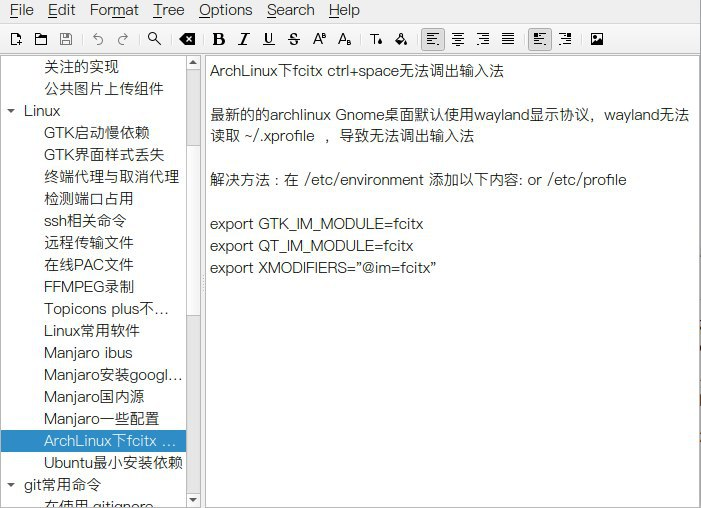
好想去偷他的笔记。不过话说他这笔记软件也不错啊,看起来简约清晰,我也有试一试的想法了。
他用的笔记软件:https://github.com/tsujan/FeatherNotes
然后就被编译安装劝退了。一个是不太想这么折腾,另一个是这个软件没有提供编译好的包,感觉还是不够放心啊,毕竟如果以后开发者不维护了要再折腾一遍会非常麻烦。
Typora,同学安利的markdown编辑工具
与多数markdown编辑工具不同,Typora是所见即所得的markdown编辑工具。为什么程序员偏爱markdown?就是因为markdown可以让我们写作的时候只关注内容本身,而不用太在意排版的问题。而Typora又改变了传统的左右分栏或者点击切换预览的传统markdown编辑模式,用起来就更舒服了。
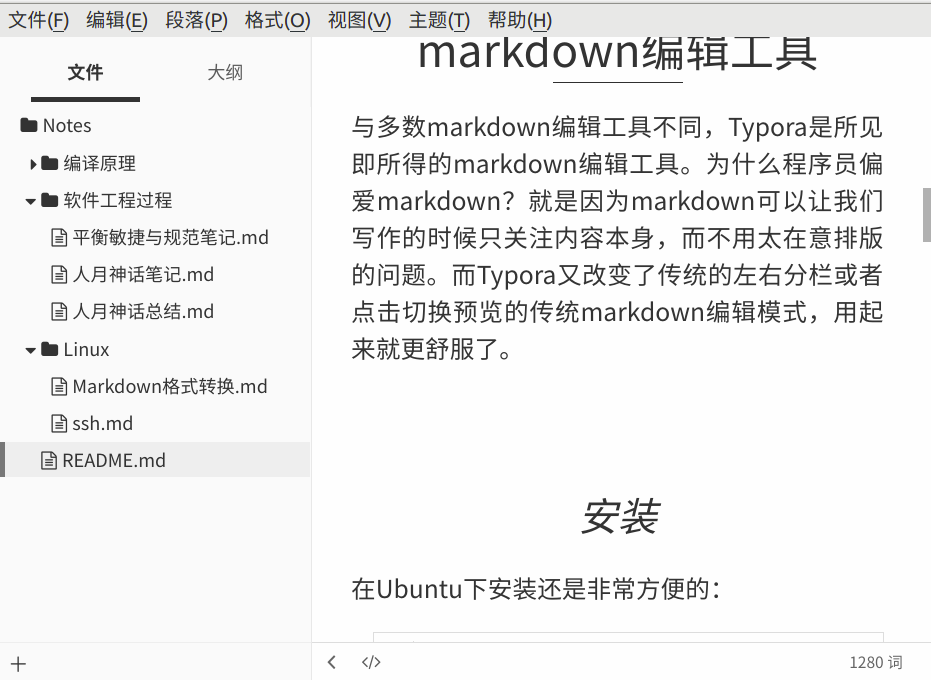
安装
在Ubuntu下安装还是非常方便的:
# or run:
# sudo apt-key adv --keyserver keyserver.ubuntu.com --recv-keys BA300B7755AFCFAE
wget -qO - https://typora.io/linux/public-key.asc | sudo apt-key add -
# add Typora's repository
sudo add-apt-repository 'deb https://typora.io/linux ./'
sudo apt-get update
# install typora
sudo apt-get install typora
其他系统参考官网。
复制图片
不过有一点要注意:我们写文档常常要插入一些图片,为了后面和git好配合,我们需要将这些图片也放到当前文件夹里。按下Ctrl+逗号打开设置,将图片复制到当前文件夹下。如图。
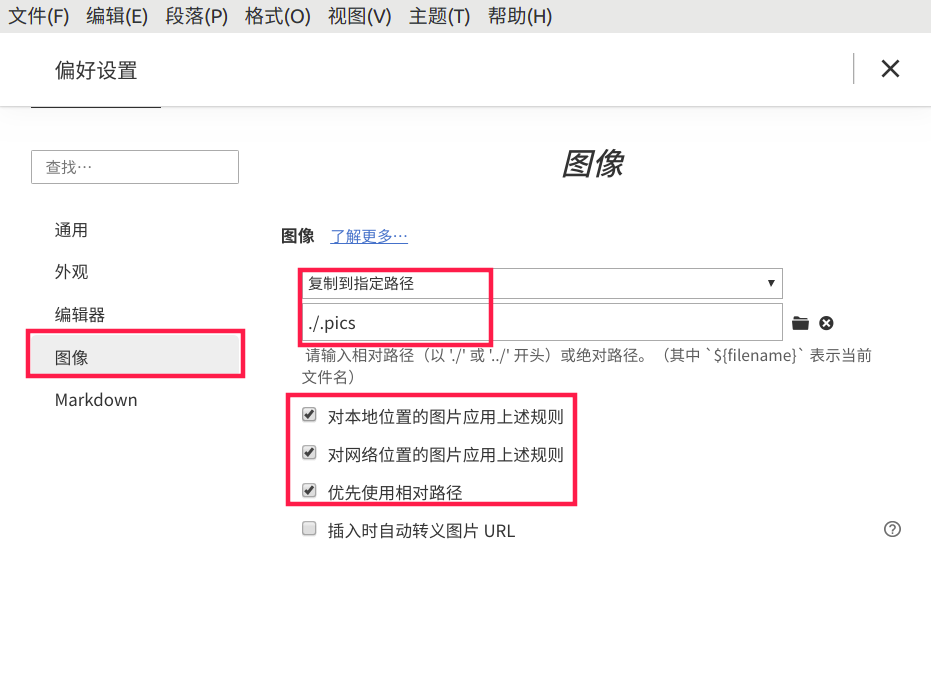
重要的快捷键
都是重点等于没有重点。我们只要记住能让我们离开鼠标提高效率的就行了。
| 快捷键 | 功能 |
|---|---|
Ctrl+S |
保存 |
Ctrl+Z |
撤销 |
Ctrl+Y |
重做 |
Ctrl+Shift+L |
侧边栏 |
Ctrl+/ |
切换源代码模式 |
表格中,Ctrl+Enter |
添加一行 |
用git管理笔记
首先什么是git?有些少年区分不了git和github,这是姿势水平还不够啊。听说过GitLab没?听说过码云没?不是修福报的那个马云哦。
- git:当前最流行的分布式版本控制软件
- github:通过Git进行版本控制的软件源代码托管服务平台
鉴于本文并不是为了介绍这二者,本人就简单粗暴放个链接了。
https://zh.wikipedia.org/wiki/Git
https://zh.wikipedia.org/wiki/GitHub
git虽然大多用于管理程序源代码,但用来管理我们的笔记却也正好。虽然笔记对于版本控制的需求不是非常大,但聊胜于无嘛。最重要的是,你可以把笔记借助git同步到github上,什么时候换工作环境完全可以全pull下来,岂不美滋滋?
git版本库托管平台有很多,这里我并没有选择github,而是选择了阿里云的Code平台。毕竟在国内速度比较快啊。阿里云单个仓库容量足有2G,足够我们放笔记和笔记涉及的图片了。
怎么注册账号,怎么建立仓库我就不说了。clone下来,这就是以后笔记安家的地方了。
自动同步笔记
然而,我们还是需要运行git add、git commit、git push,而且在别处修改了笔记还得手动pull一下。执行的命令这么固定,肯定是要写成脚本(.sync.sh)了。
cd /home/zero/Documents/Notes
git pull &
typora . TODO.md
git add .
git commit -m "Sync"
git push
注意上面的路径改为你自己笔记文件夹的路径。第二行的&不要省,我们没必要等pull完才打开Typora,这样可以加快一点启动速度。
好了,现在我们执行脚本就能打开Typora,而且所有编辑还能自动同步。由于git默认不允许保留空提交,没有修改的时候也不会产生大量无用的记录,完美。
最后写个桌面启动器就大功告成了:
[Desktop Entry]
Type=Application
Icon=typora
Name=笔记
Exec=/home/zero/Documents/Notes/.sync.sh
Terminal=false
Hidden=false
Note.desktop文件名保存到桌面就成了。
Windows下的配置
Git是跨平台的,Typora也是跨平台的,那么我们这个方案自然同样可以跨平台。
Windows下的Typora并没有默认添加环境变量,请手动添加。添加后需要重启。 首先对应上面的sh,写个cmd(.sync.cmd):
start /b git pull
typora . TODO.md
git add .
git commit -m "Sync"
git push
第一行不一样,这是因为cmd后台执行是用start /b的,与shell脚本的&效果是一样的。
此时双击这个cmd已经能看到效果了。
但cmd执行时会有黑窗口,很影响美观,我们写个vbs脚本(.sync.vbs)来调用它,这样可以不显示黑窗口。
WScript.CreateObject("WScript.Shell").Run ".sync.cmd",0
最后创建个桌面快捷方式,指向.sync.vbs,就大功告成了。
注意:快捷方式的起始目录要指向笔记的目录。
美中不足的是,在Android上我没找到比较合适的git客户端。虽然看到有个商用的评价不错,但为了这点笔记花那么多银子还是不值得。Android上的笔记软件倒是找到一个不错的:Markor。虽然没有Typora的所见即所得那么厉害,但他的编辑界面做的很不错,配上蓝牙键盘,非常适合某些科目上课做笔记。
最后修改于 2020-03-02